بسم الله الرحمان الرحيم
مرحبا بكم في
سأشرح لكم إن شاء الله طريقة سهلة لإضافة قائمة منسدلة للبلوجر وهي احترافية
عندما تزور مدونة أو موقع ما. فغالبا ماتجد قائمة أو إيقونة
تتبعك أينما ذهبت الصفحة. يعني لو كنت في أسفل
الصفحة ترى الإيقونة. وإن كنت في الأعلى كذلك تراها.
جميلة أليس كذلك. و إضافة هذا اليوم هي مثل ما سبق
وقلته. وهي قائمة جانبية تبقى ثابثة وسط الصفحة.يعني
ولو قام الزائر بالنزول لأسفل الصفحة فستبقى دائما القائمة
أمام عينيه.
تعتمد هذه الإضافة على تقنية CSS3 وهي رائعة وجميلة
جداا.
أما الآن فبسم الله ننتقل لتطبيق الدرس:
1- ادخل لحسابك في البلوجر ثم تصميم - ثم تحرير html
ملاحظة:لابد أخي المدون أختي المدونة أن تأخذ نسخة احتياطية من القالب. حتى لو حدث خطأ ما سترجع للقالب المنسوخ.
]]></b:skin>
ثم الصق هذا الكود قبله
كود:
<div dir="ltr" style="text-align: left;">/* CSS Style for Horizontal Menu - info @ http://www.2-seo.com/vb*/ <br />#hor { <br />list-style:none; <br />padding:0; <br />margin:0; <br />} </p> <p>#hor li { <br />float:left; <br />padding:5px; <br />} </p> <p>#hor a { <br />display:block; <br />height: 12px; <br />text-indent:-999em; <br />} </p> <p>#hor a.home { <br />width:46px; <br />background:url(vHome.gif) no-repeat 0 0; <br />} </p> <p>#hor a.download { <br />width:94px; <br />background:url(vDownload.gif) no-repeat 0 0; <br />} </p> <p>#hor a.contact { <br />width:74px; <br />background:url(vContact.gif) no-repeat 0 0; <br />} </p> <p>/* CSS Style for Vertical Menu */ </p> <p>#ver { <br />list-style:none; <br />padding:0; <br />margin:0; <br />} </p> <p>#ver li { <br />padding:2px; <br />} </p> <p>#ver li a { <br />display:block; <br />height:12px; <br />text-indent:-999em; <br />} </p> <p>#ver a.home { <br />width:47px; <br />background:url(hHome.gif) no-repeat 0 0; <br />} </p> <p>#ver a.download { <br />width:95px; <br />background:url(hDownload.gif) no-repeat 0 0; <br />} </p> <p>#ver a.contact { <br />width:74px; <br />background:url(hContact.gif) no-repeat 0 0; <br />} </p> <p>.clear { <br />clear:both; <br />} </p> <p>*{ <br />/* A universal CSS reset */ <br />margin:0; <br />padding:0; <br />} </p> <p>#navigationMenu body{ <br />font-size:14px; <br />color:#666; <br />background:#111 no-repeat; </p> <p>/* CSS3 Radial Gradients */ <br />background-image:-moz-radial-gradient(center -100px 45deg, circle farthest-corner, #444 150px, #111 300px); <br />background-image:-webkit-gradient(radial, 50% 0, 150, 50% 0, 300, from(#444), to(#111)); </p> <p>font-family:Arial, Helvetica, sans-serif; <br />} </p> <p>#navigationMenu li{ <br />list-style:none; <br />height:39px; <br />padding:2px; <br />width:40px; <br />} </p> <p>#navigationMenu span{ <br />/* Container properties */ <br />width:0; <br />left:38px; <br />padding:0; <br />position:absolute; <br />overflow:hidden; </p> <p>/* Text properties */ <br />font-family:'Myriad Pro',Arial, Helvetica, sans-serif; <br />font-size:18px; <br />font-weight:bold; <br />letter-spacing:0.6px; <br />white-space:nowrap; <br />line-height:39px; </p> <p>/* CSS3 Transition: */ <br />-webkit-transition: 0.25s; </p> <p>/* Future proofing (these do not work yet): */ <br />-moz-transition: 0.25s; <br />transition: 0.25s; <br />} </p> <p>#navigationMenu a{ <br />background:url('https://blogger.googleusercontent.com/img/b/R29vZ2xl/AVvXsEi5Nt0BQT3pFWZuzmjDSv453kQNECF4qVn4JEiLxKhUmrqSxf8RgZ7vP0-MUttQU9zIMmEwgdJKcalNJdd55EPKL-jF-iXXybiut6w3FuJ2GXnAuAEScZmSCF9eduAlIgffqOqbqxT21-A/s1600/navigation.jpg') no-repeat; </p> <p>height:39px; <br />width:38px; <br />display:block; <br />position:relative; <br />} </p> <p>/* General hover styles */ </p> <p>#navigationMenu a:hover span{ width:auto; padding:0 20px;overflow:visible; } <br />#navigationMenu a:hover{ <br />text-decoration:none; </p> <p>/* CSS outer glow with the box-shadow property */ <br />-moz-box-shadow:0 0 5px #9ddff5; <br />-webkit-box-shadow:0 0 5px #9ddff5; <br />box-shadow:0 0 5px #9ddff5; <br />} </p> <p>/* Green Button */ </p> <p>#navigationMenu .home { background-position:0 0;} <br />#navigationMenu .home:hover { background-position:0 -39px;} <br />#navigationMenu .home span{ <br />background-color:#7da315; <br />color:#3d4f0c; <br />text-shadow:1px 1px 0 #99bf31; <br />} </p> <p>/* Blue Button */ </p> <p>#navigationMenu .about { background-position:-38px 0;} <br />#navigationMenu .about:hover { background-position:-38px -39px;} <br />#navigationMenu .about span{ <br />background-color:#1e8bb4; <br />color:#223a44; <br />text-shadow:1px 1px 0 #44a8d0; <br />} </p> <p>/* Orange Button */ </p> <p>#navigationMenu .services { background-position:-76px 0;} <br />#navigationMenu .services:hover { background-position:-76px -39px;} <br />#navigationMenu .services span{ <br />background-color:#c86c1f; <br />color:#5a3517; <br />text-shadow:1px 1px 0 #d28344; <br />} </p> <p>/* Yellow Button */ </p> <p>#navigationMenu .portfolio { background-position:-114px 0;} <br />#navigationMenu .portfolio:hover{ background-position:-114px -39px;} <br />#navigationMenu .portfolio span{ <br />background-color:#d0a525; <br />color:#604e18; <br />text-shadow:1px 1px 0 #d8b54b; <br />} </p> <p>/* Purple Button */ </p> <p>#navigationMenu .contact { background-position:-152px 0;} <br />#navigationMenu .contact:hover { background-position:-152px -39px;} <br />#navigationMenu .contact span{ <br />background-color:#af1e83; <br />color:#460f35; <br />text-shadow:1px 1px 0 #d244a6; <br />} </p> <p>/*End menu css - info @ http://www.2-seo.com/vb */3-قم بحفظ القالب. وانتقل إلى عناصر الصفحة.
4-قم بإضافة أداة html/javascript كما توضح الصورة:
5-ضع هذا الكود:
كود:
<div style='position: fixed; top: 40%; left: 0%;'/><ul id="navigationMenu"> <li> <a class="Home" href="
كود:
<span>الرئيسية</span></a><li></li><a class="about" href="http://estafid.blogspot.com">span>عن المدون</span>< </a>i></li> < lss="services" href="http://estafid.blogspot.com"><a cl aspan>خدمات</span>< </a>/li><<li>folio" href="http://estafid.blogspot.com"><a class="por tspan>فهرس المدونة</span>< </a>i></li> < lss="contact" href="http://estafid.blogspot.com"><a cl a<span>إتصل بنا</span></a></ul></li>"http://widget-blogs.blogspot.com/" rel="nofollow" target="_blank"><small>Get The Fixed Menu Gadget</small></a></div><a href =
-أما الآن فقم بتغير ما لون بالأحمر بروابط مدونتك، وما لون
بالأخضر بأسماء
بالأخضر بأسماء
الروابط
7-قم بحفظ القالب. ثم اسحبها للأسفل ثم قم بالمعاينة
بنفسك.
بنفسك.
ومبروك عليك الإضافة
وإلى هنا ينتهي هذا الدرس الجميل جدا
أتمنى من الله العلي القدير أن يعجبكم الدرس.
| يمكنك نسخ روابط هذه التدوينة | |
| URL | |
| HTML | |
| BBCode | |



 كمال اجسام
كمال اجسام منتديات استفد
منتديات استفد مدونة خبراء التكنولوجيا
مدونة خبراء التكنولوجيا نسور نت
نسور نت ضع إعلانك هنا
ضع إعلانك هنا أبج فيلسوف
أبج فيلسوف مدونة كل يوم
مدونة كل يوم  ضع اعلانك هنا
ضع اعلانك هنا
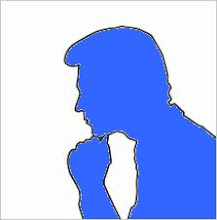
2 التعليقات:
ألف شكر على الدرس
نورت الموضوع. بارك الله فيك يا أبو محمد
إرسال تعليق
جميع الردود تعبّر عن رأي كاتبيها فقط. حريّة النقد والرد متاحة لجميع الزوار بشرط أن لا يكون الرد خارج نطاق الموضوع وأن يكون خال من الكلمات البذيئة. تذكّر قول الله عز وجل (مَا يَلْفِظُ مِن قَوْلٍ إِلاَّ لَدَيْهِ رَقِيبٌ عَتِيد).